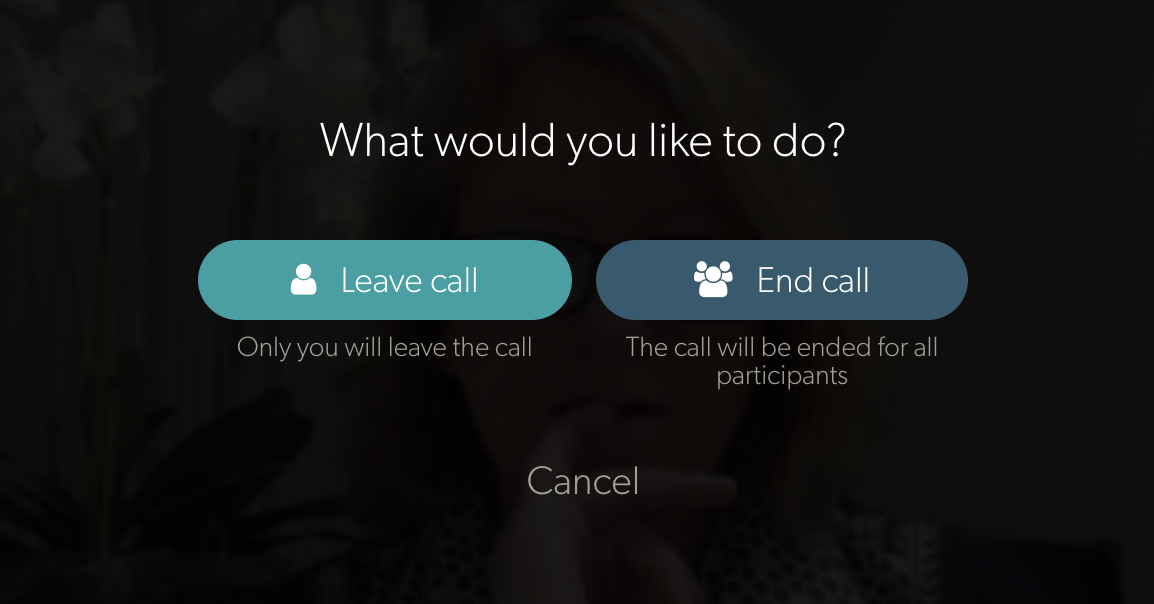영상 통화에 참여하고 환자/고객과 상담하세요
대기 중인 환자 또는 고객과의 통화에 참여하는 것은 간단하고 직관적입니다.
화상 통화에 참여하기
대기 중인 환자 또는 고객과의 영상 통화에 참여하고 상담을 시작하는 방법:
| 1. 사용자 이름과 비밀번호를 사용하여 vcc.healthdirect.org.au에 로그인하세요 . |
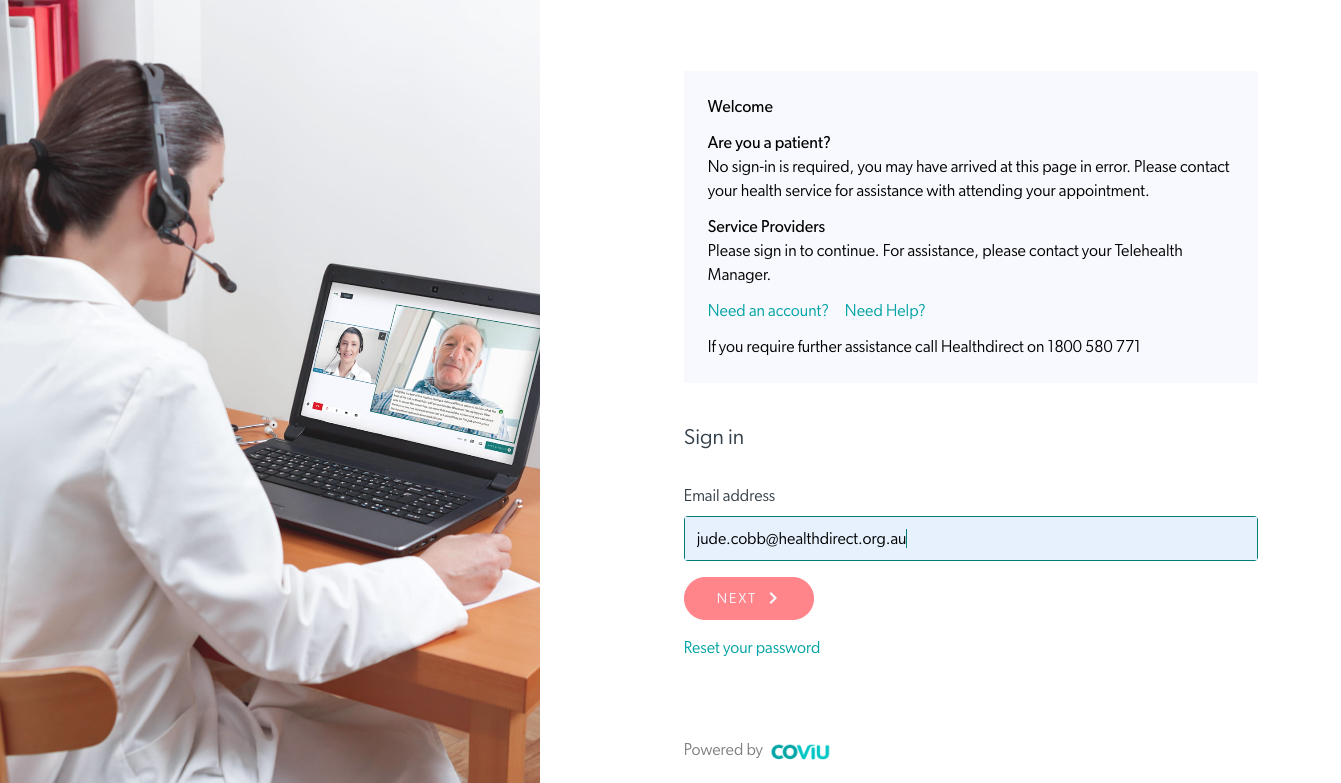 |
| 2. 대기실 대시보드 페이지가 나타납니다. 여기에서는 귀하의 서비스에 대한 화상 상담을 기다리고 있거나 참여하고 있는 환자/클라이언트를 볼 수 있습니다. |
|
| 3. 참여하려는 환자를 찾고 참여를 클릭합니다. |
환자 대기 - 임상의가 참여를 클릭합니다.
|
| 4. 클리닉에 구성된 경우 팝업 확인 상자가 나타나 통화에 참여할 사람을 보여줍니다. 호스트는 계정을 가진 서비스 제공자이고 게스트는 환자/클라이언트입니다. 나타나는 이름이 통화에 참여하려는 사람이 아닌 경우 취소를 클릭하고 올바른 통화에 참여할 수 있습니다. 클리닉에 확인 상자가 구성되어 있지 않은 경우 통화 참여를 클릭하면 확인 없이 영상 통화가 시작됩니다. |
 통화 참여 확인 |
|
5. 영상 통화 화면이 새 탭에서 열립니다:
|

|
|
6. 환자와의 상담이 끝나면 빨간색 끊기 버튼을 클릭하십시오. 모든 사람의 통화를 종료하려면 통화 종료 를 클릭하세요. 통화에서 나가서 다른 사람이 참여할 때까지 대기실에서 환자를 대기시키려면 통화 나가기를 클릭합니다(참가자가 2명 이상인 통화에서 통화를 나가면 다른 참가자에게도 계속됩니다). |
|
 이 예에서는 마이크를 다시 시작해야 합니다. |
추가 리소스:
화상 통화 임상의 가이드 - 다운로드
이 가이드를 다운로드하여 상담을 시작하는 방법을 알아보세요.